怎么调电脑屏幕休眠时间 如何调整电脑屏幕休眠时间
更新时间:2024-01-09 09:23:01作者:runxin
许多用户在日常运行电脑的过程中,也经常会遇到电脑中播放视频的情况下,由于一段时间无法操作因此就会自动进入休眠黑屏状态,因此有些用户可能会觉得电脑自动休眠模式时间过快,需要重新进行调整,那么怎么调电脑屏幕休眠时间呢?这里小编就给大家讲解如何调整电脑屏幕休眠时间,以供大家参考。
具体方法如下:
1、我们右键点击任务栏打开。
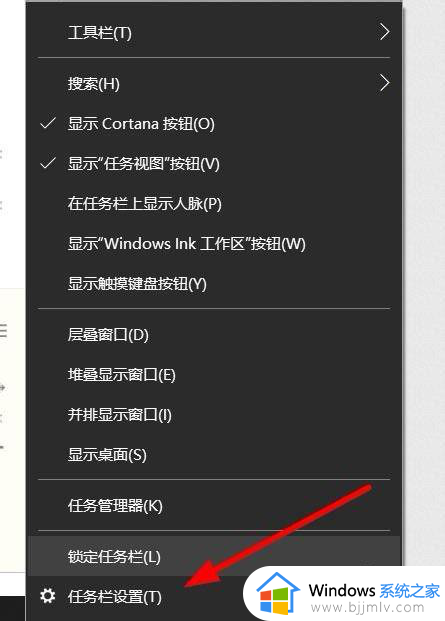
2、然后我们点击主页。
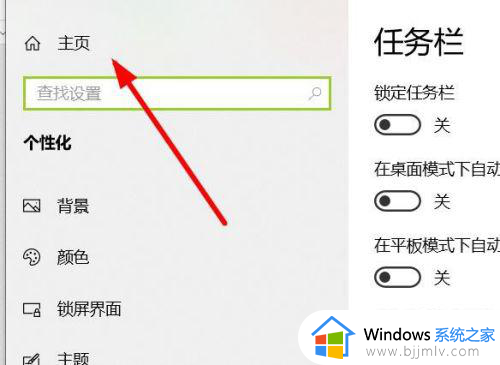
3、这时候点击系统。
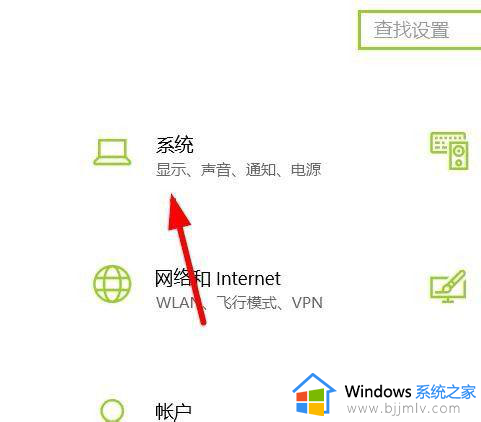
4、我们就看到电源和睡眠。
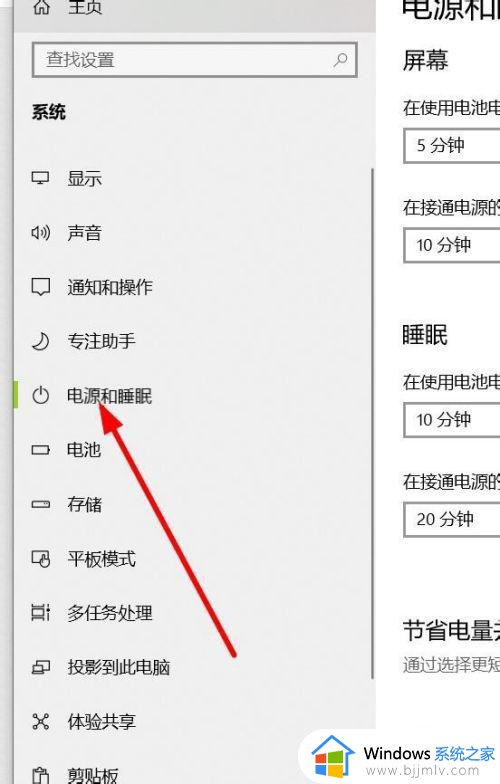
5、我们再屏幕这边看到使用电源电池的时间。
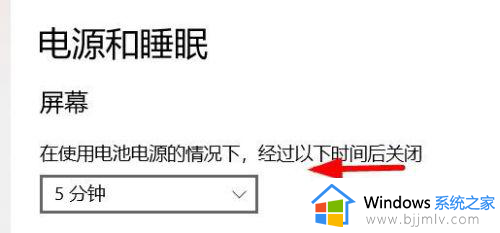
6默认是5分钟,我们可以自己设置时间
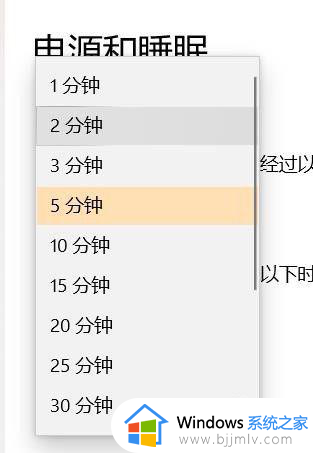
以上就是小编告诉大家的如何调整电脑屏幕休眠时间所有内容了,如果你也有相同需要的话,可以按照上面的方法来操作就可以了,希望本文能够对大家有所帮助。
怎么调电脑屏幕休眠时间 如何调整电脑屏幕休眠时间相关教程
- 电脑屏幕休眠时间怎么调 设置电脑屏幕休眠时间的步骤
- 笔记本电脑怎样设置屏幕休眠时间 如何设置笔记本电脑屏幕休眠时间
- 怎么调电脑休眠时间 电脑如何设置休眠时间
- windows设置休眠时间的方法 电脑怎么设置休眠锁屏时间
- 笔记本电脑怎么设置屏幕熄灭时间 笔记本电脑怎么设置屏幕休眠时间
- 电脑无操作自动休眠怎么设置 台式电脑屏幕休眠时间设置方法
- win怎么设置屏幕不休眠 怎么设置电脑屏幕不休眠
- 电脑为什么设置了休眠时间没有用 电脑设置了休眠却一直不休眠如何解决
- windows屏幕休眠设置方法 windows屏幕休眠如何设置
- 电脑睡眠后唤醒屏幕时间较长怎么回事 电脑睡眠后唤醒需要很长时间如何解决
- 惠普新电脑只有c盘没有d盘怎么办 惠普电脑只有一个C盘,如何分D盘
- 惠普电脑无法启动windows怎么办?惠普电脑无法启动系统如何 处理
- host在哪个文件夹里面 电脑hosts文件夹位置介绍
- word目录怎么生成 word目录自动生成步骤
- 惠普键盘win键怎么解锁 惠普键盘win键锁了按什么解锁
- 火绒驱动版本不匹配重启没用怎么办 火绒驱动版本不匹配重启依旧不匹配如何处理
电脑教程推荐
win10系统推荐